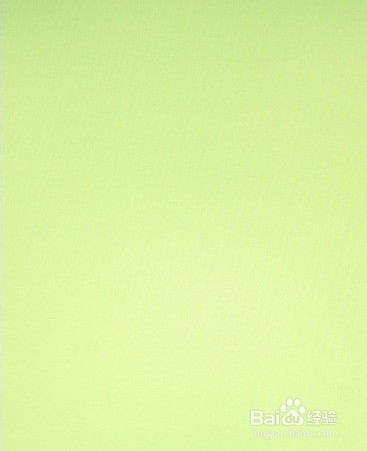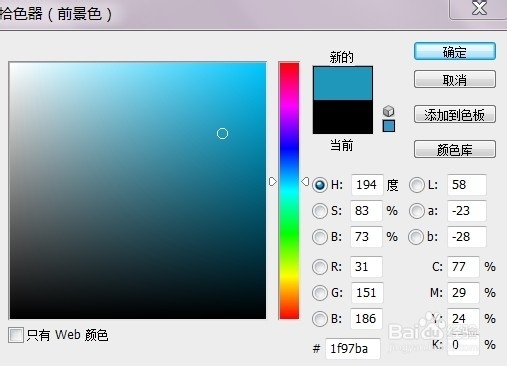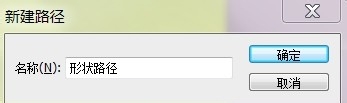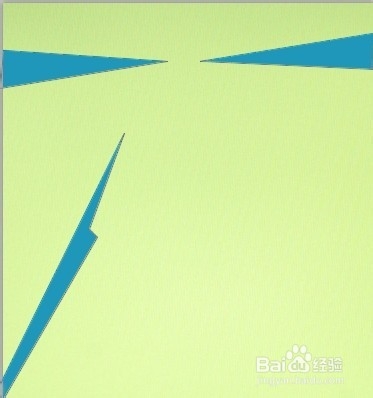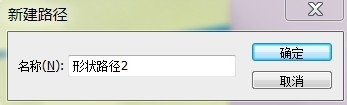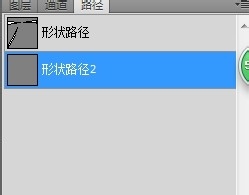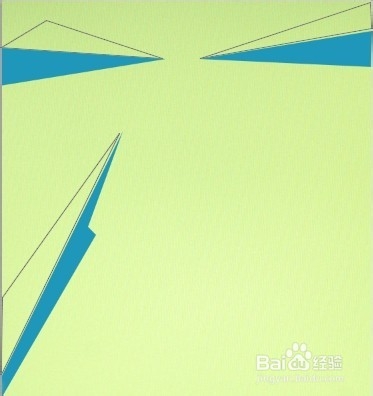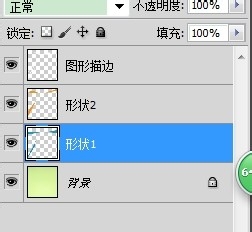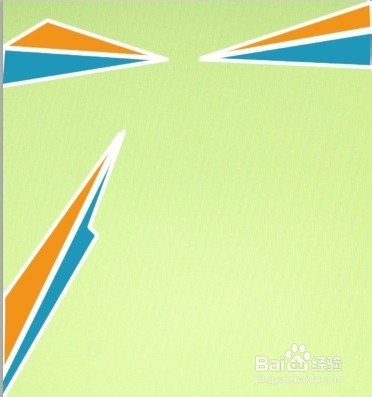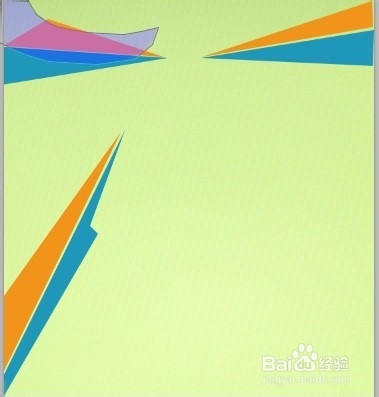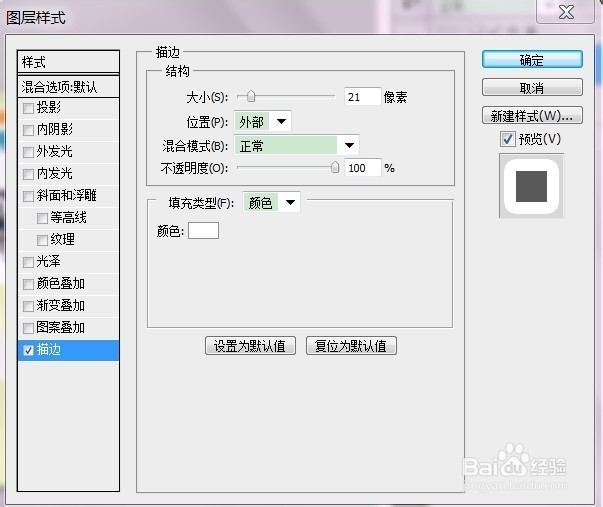制作音乐海报
1、打开图片素材1,新建图层,生成新图层并命荏半吨蛸名为“形状”,将前景色设为“蓝色”(31、151、186),选择“路径”控制面板,按鳝茹挝沆住Alt的同时,单击控制面板下方的“创建新路径”按钮,在弹出的对话框设置名称为“形状路径”。
2、选择“钢笔”工具,选中属性栏中的“路径”按钮,单击鼠标分别绘制3条路径,如图。单击“路径”控制面板下方的“用前景色填充路径”按钮。
3、创建新图层,生成新图层并命名为“形状2”,将前景色设为橙色(242、148、26),选择“路径”控制面板,按住Alt的同时,单击控制面板下方的“创建新路径”按钮,在弹出的对话框设置名称为“形状路径2”。
4、选择“钢笔”工具,选中属性栏中的“路径”按钮,再次绘制3条路径,按Ctrl+Enter组合键,路径转换为选区。在“图层”控制面板中选中“形状2”图层,按Alt+Delete组合键,用前景色髦芎埙玳填充选区,按Ctrl+D取消选区。
5、创建新图层,生成新图层并命名为“图形描边”,将前景色设为“白色”,选择“画笔”工具,选择需要的大号画笔形状,将“大小”选项设为28px。(或者适合的大小)
6、在“路径”控制面板中,选中“形状路径2”,单击控制面板下方的“用画笔描边路径”按钮,新建图层,生成新图层并命名为“图形描边2 ” 在“路径”控制面板中,选中“形状路径”,单击控制面板下方的“用画笔描边路径”,在“路径”控制面板中的空白处单击鼠标,隐藏路径。
7、创建新图层,生成新图层并命名为“图形1”,将前景色设为紫色(106、96、204),选择“钢笔”工具,在图像窗口中拖曳鼠标绘制路径。
8、选择“路径选择”工具,在路径内单击鼠标右键,在弹出面板中选择“填充”命令(使用:前景色,模式:正常,不透明度:100)单击确定。在“图层”控制面板,将“图形1”图层的混合模式选项设为“强光”。
9、打开素材图片2,选择“移动”工具,生成新图层命名为“花纹”。单击“图层”控制面板下方的“添加图层样式”按钮,弹出对话框设置(大小:21,位置:外部,混合模式:正常,不透明度:100),描边颜色设为白色。